Secret Screen Recorder - 6 бесплатных методов записи видео с экрана без уведомления
В этой статье предлагаются 6 различных способов тайной записи экрана: AnyRec, бесплатный онлайн-рекордер экрана, рекордер проблемных шагов, PowerPoint Office, Loom, Nimbus Screenshot&Screen Recorder и Vidyard. Вы можете сделать свой собственный выбор в зависимости от потребностей места работы и оплаты.
- AnyRec Free Online Screen Recorder: продукт, который не требует загрузки для записи экрана в высоком качестве.
- Проблема Действия Регистратор: этот инструмент поддерживает различные преобразования видеоформатов, подходящих для Интернета, но не имеет возможностей редактирования.
- PowerPoint Office: встроенный инструмент, входящий в состав PowerPoint Office, позволяющий лучше адаптироваться к офисным сценариям.
- Loom: И запись, и редактирование очень эффективны, но качество записи может варьироваться от устройства к устройству.
- Nimbus Screenshot&Screen Recorder: это программное обеспечение позволяет легко обмениваться записанным контентом на облачный диск или в другое интернет-пространство.
- Vidyard: программное обеспечение для записи видео, которое позволяет вам свободно редактировать и вставлять контент в социальные платформы.
100% Безопасный
100% Безопасный
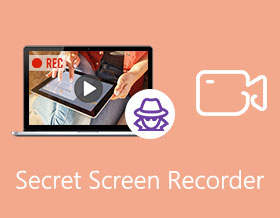
Если вам нужно записывать важные онлайн-встречи или записывать звонки по Skype, какие устройства записи со скрытым экраном должны быть лучшими для Windows и Mac? Чтобы записать онлайн-встречу, такую как GoToMeeting, вы должны использовать учетную запись хостинга с уведомлением для всех участников.
Как тайно снимать видео с экрана? Конечно, вы можете просто выбрать секретные средства записи экрана по умолчанию для своего компьютера и подключаемые модули браузера. Но если вам нужно фиксировать все действия на экране без ограничения размера, вот 6 лучших методов, которые вам следует знать.
Список руководств
Лучший онлайн-рекордер секретного экрана 2 секретных устройства записи экрана по умолчанию 3 скрытых средства записи экрана для Chrome Часто задаваемые вопросы о Secret Screen RecorderЛучший онлайн-рекордер секретного экрана
Если вам нужно записать онлайн-конференцию без уведомления или немедленно записать звонки Skype, AnyRec Бесплатная онлайн-запись экрана это желаемый бесплатный секретный рекордер экрана для записи всех действий на экране без установки дополнительного программного обеспечения. Он также позволяет настраивать область записи, редактировать видео и сохранять файлы в различных видеоформатах.
- 1. Настройте полноэкранный режим, окно приложения или даже веб-браузер.
- 2. Записывайте действия на экране, онлайн-встречи, игры, потоковое видео.
- 3. Экспортируйте запись в форматы WMV и MP4 (WMP9, H.264) в высоком качестве.
- 4. Поддержка нескольких функций редактирования, таких как аннотации, формы и т. Д.
Шаг 1.Перейдите к онлайн-программе записи экрана в любом веб-браузере. Вы можете нажать кнопку «Записать бесплатно», чтобы получить установщик. После этого нажмите кнопку еще раз, чтобы запустить программу записи экрана на вашем компьютере.

Шаг 2.Нажмите кнопку «Область записи», чтобы выбрать параметр «Выбрать регион». Затем вы можете настроить область, которую хотите захватить, например онлайн-конференции. Это позволяет вам записывать экраны тайно.

Шаг 3.Затем вы можете нажать кнопку «Микрофон», чтобы выбрать звук из системного звука и микрофона. Убедитесь, что запись не беззвучная или только ваш собственный голос.

Шаг 4.Нажмите кнопку «REC», чтобы начать запись видео напрямую. Вы можете добавлять аннотации и выноски во время процесса.
Шаг 5.После того, как вы сняли нужное видео, нажмите кнопку «Стоп», чтобы сохранить запись. Вы можете предварительно просмотреть запись непосредственно в медиатеке онлайн-рекордера секретного экрана.

2 секретных устройства записи экрана по умолчанию
Метод 1. Регистратор шагов проблемы
Регистратор шагов проблемы - это скрытый секретный рекордер экрана по умолчанию, который позволяет записывать простые видеоролики. Обычно он используется для записи экранов, чтобы реагировать на другие проблемы, которые нельзя просто описать словами. Но он не может записывать большое видео или файлы с высоким качеством.
- Плюсы
- Сохраняйте любые действия на экране в формате, совместимом с Интернетом.
- Добавьте щелчок мышью, действие клавиатуры и другие элементы.
- Захватывайте оба экрана, если у вас два дисплея.
- Минусы
- Просто секретный рекордер экрана без функций редактирования.
- Невозможно записывать игровые видео, онлайн-трансляции и т. Д.
Шаг 1.Перейдите в меню «Пуск» и выберите параметр «Аксессуары», после чего вы сможете найти приложение «Рекордер действий по устранению неполадок», чтобы записывать нужные видео для вашего компьютера.
Шаг 2.Нажмите кнопку «Начать запись», чтобы начать запись. Нажмите кнопку «Пауза записи», чтобы сохранить нужные файлы. Кроме того, вы можете добавлять комментарии к своей записи, нажав кнопку «Добавить комментарий».
Шаг 3.Как только вы получите нужные файлы, вы можете просто нажать кнопку «Остановить запись», когда запись будет завершена. Затем сохраните записи в определенную папку в виде ZIP-файла.
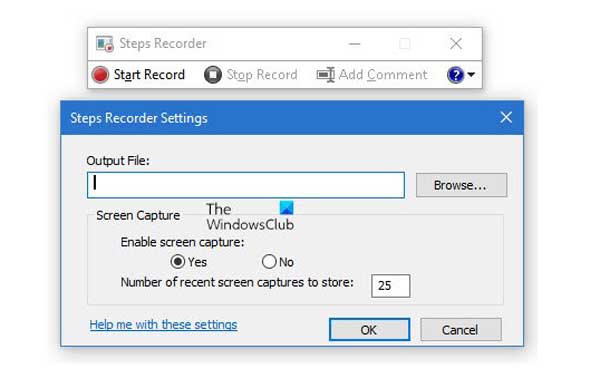
Способ 2. PowerPoint Office.
Если вы уже установили Office PowerPoint на Windows или Mac, вы также можете использовать встроенное секретное средство записи экрана, чтобы сделать снимок экрана компьютера как часть слайд-презентации. Ниже приведены пошаговые инструкции по использованию PowerPoint 2016 для записи экранов без уведомления.
- Плюсы
- Запись звука системы, микрофона и указателя записи.
- Вставьте скрытые файлы записи в свою презентацию.
- Предварительный просмотр, обрезка и редактирование записи в PowerPoint.
- Минусы
- Невозможно записать видео с аудиофайлами между слайдами.
- Частые сбои при записи больших файлов.
Шаг 1.Откройте PowerPoint 2016 и выберите вкладку «Вставка». Нажмите кнопку «Запись экрана» на вкладке «Медиа». Вы можете управлять записью с помощью Control Dock на вашем компьютере.
Шаг 2.Нажмите кнопку «Выбрать область», чтобы настроить область записи для вашего компьютера. Выберите параметр «Аудио», чтобы записывать аудиофайлы с системного звука или микрофона. Затем нажмите кнопку «Запись», чтобы начать.
Шаг 3.Нажмите клавиши «Windows + Shift + Q», чтобы остановить запись, и видео появится на текущем слайде. Когда вы закончите запись, сохраните записанное видео и вставьте его в выбранный слайд.
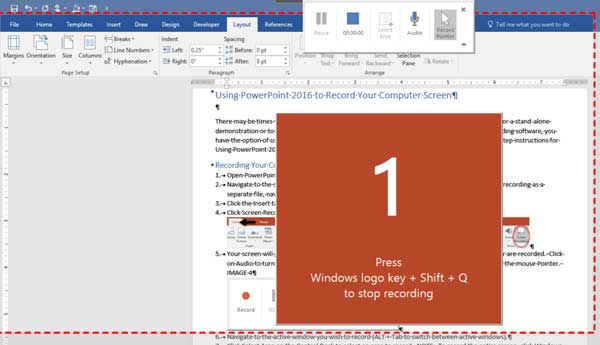
Дальнейшее чтение
3 Скрытый рекордер экрана для Chrome
Помимо указанных выше секретных устройств записи экрана, вы также можете использовать надстройку Chrome для захвата желаемых файлов, особенно если вы хотите получить потоковое видео в Интернете.
Метод 1. Ткацкий станок
Ткацкий станок это расширение браузера Chrome, установка и использование которого занимает меньше минуты. Благодаря мощным настройкам записи вы можете получить идеальную запись с личного экрана без сложных операций. Он прост в использовании и совместим с другими инструментами. Более того, он позволяет редактировать запись. Однако в бесплатной версии запрещена запись экранов более 5 минут.
- Плюсы
- Запишите экранное видео, голос, лицо и многое другое.
- Встраивайте ткацкие станки в Slack, Gmail, Notion, Coda и другие.
- Обрезайте, редактируйте и измеряйте записи онлайн.
- Минусы
- Невозможно напрямую загружать видео на веб-сайты социальных сетей.
- Качество звука различается даже для одного и того же устройства.
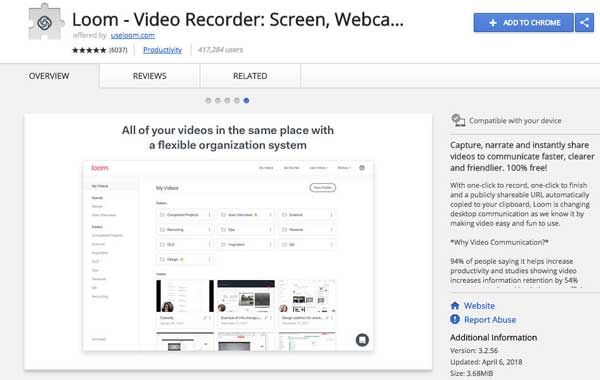
Метод 2. Скриншот Nimbus и программа записи с экрана.
Скриншот Nimbus и средство записи экрана - еще одно полезное расширение для создания снимков экрана и простых роликов. Он обеспечивает базовое редактирование, преобразование файлов и даже позволяет загружать записи на веб-сайты социальных сетей. Однако бесплатная секретная версия программы записи экрана серьезно ограничена, большинство функций заблокировано без подписки.
- Плюсы
- Настройте область записи, фрагмент сайта и многое другое.
- Создайте свой собственный рисунок и модель с нуля.
- Делитесь скриншотами на Google Диске и других облачных сервисах.
- Минусы
- Функция захвата прокрутки не всегда работает хорошо.
- Сочетания клавиш не работают и не сохраняют настройки в Firefox.
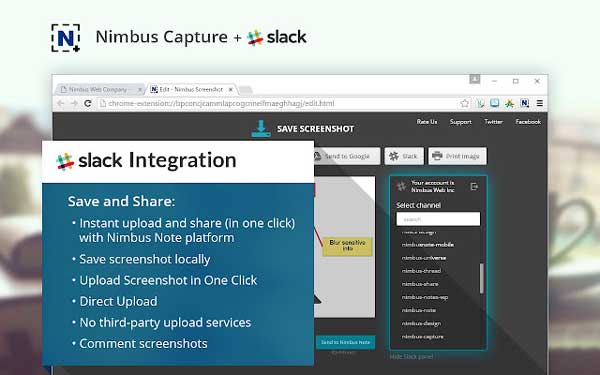
Способ 3. Видьярд.
Видьярд - это хорошо продуманное расширение для тайной записи экранов. Вы можете редактировать свои записи и отправлять видео напрямую через Gmail и YouTube. Он поставляется с качеством HD, но имеет ограничение в 1 час. Кроме того, вы можете делиться неограниченным количеством видеороликов для презентаций клиентов, адаптации сотрудников, обновления команды и многого другого.
- Плюсы
- Добавляйте в видео формы, ссылки, всплывающие окна и другие элементы.
- Загрузите видео в социальные сети или разместите их в блогах.
- Добавьте в видео призыв к действию по сравнению с другими.
- Минусы
- Обеспечьте ограниченное время записи с помощью бесплатной версии дополнения.
- Невозможно настроить страницу хостинга в соответствии с требованиями.
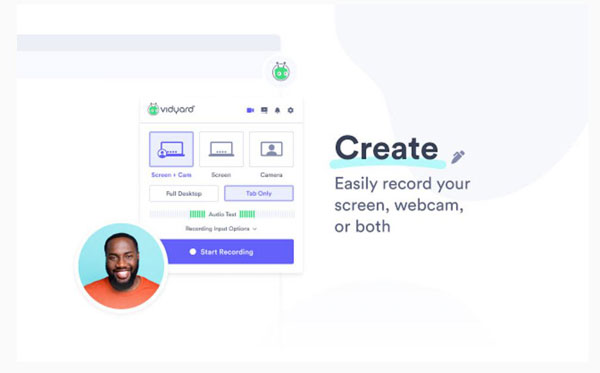
Часто задаваемые вопросы о Secret Screen Recorder
-
1. Каковы лучшие секретные устройства записи экрана для телефонных звонков?
Если вам нужно записывать телефонные звонки на свой смартфон, вы можете использовать программу записи экрана по умолчанию на iPhone или программу записи экрана AZ для телефонов Android. Когда вам нужно записать исходные аудиофайлы, вы можете отразить контент на компьютер и использовать профессиональный секретный рекордер экрана.
-
2. Есть ли секретный рекордер экрана для захвата экранов iPhone?
да. Если вы хотите записывать действия на экране iPhone без уведомления. TheOneSpy - это секретное приложение для записи экрана, которое позволяет записывать все, что работает на телефоне, с помощью простой команды.
-
3. Как тайно записать экран на Mac?
QuickTime Player — встроенный скрытый диктофон для macOS. Просто щелкните правой кнопкой мыши QuickTime Player и нажмите кнопку «Новая запись экрана», затем щелкните в любом месте, чтобы записать полноэкранный режим, или перетащите мышь, чтобы записать выбранную область. Он будет записывать и сохранять экран тайно.
Заключение
В статье рассказывается о 6 различных методах тайной записи экранов на Windows и Mac. Просто выберите тот метод, который вам больше всего подходит. Независимо от того, используете ли вы стандартные для захвата больших видео или выбираете плагин Chrome, секретный рекордер экрана может быть нестабильным. Вместо этого AnyRec Free Online Screen Recorder - лучший онлайн-рекордер со скрытым экраном, который позволяет записывать все действия на экране без ограничений.
100% Безопасный
100% Безопасный
 10 лучших приложений для беспроводной шпионской камеры для iPhone 16
10 лучших приложений для беспроводной шпионской камеры для iPhone 16